Подключение пользовательского доменного имени к сайту на хостинге Elementor
Введение
Создание сайта на хостинге Elementor — это ваш первый шаг на пути к успеху. Теперь пришло время прикрепить к вашему прекрасному сайту отличное имя.
Когда вы приобретаете хостинг Elementor, вашему сайту присваивается имя (например, mycoolsite.elementor.cloud). Однако вы наверняка захотите дать ему более запоминающееся имя, например mycoolsite.com.
Если у вас еще нет имени, ознакомьтесь с нашим руководством по покупке доменного имени.
После того как вы приобрели имя или если у вас уже есть пользовательское имя, вы можете добавить его на свой сайт Elementor. Это означает, что когда посетители наберут mycoolsite.com в адресной строке браузера, они попадут на ваш сайт.
Чтобы сделать это, вам сначала нужно внести некоторые изменения в DNS-записи вашего доменного имени. В этом документе мы расскажем вам об этих шагах.
Перед началом
Прежде чем добавлять пользовательское доменное имя на свой сайт Elementor, убедитесь, что оно у вас есть:
- Приобрели подписку на хостинг Elementor и создали веб-сайт.
- Приобрели пользовательский домен у выбранного вами поставщика доменов. См. раздел Покупка и регистрация домена для облачного сайта Elementor.
- Вошли в систему провайдера домена и перешли в область DNS-записей, где обновляются записи DNS.
Подключение вашего домена к сайту на хостинге Elementor
На панели инструментов Elementor Cloud Dashboard перейдите в раздел Websites и нажмите кнопку Manage This Website, расположенную в карточке вашего сайта, чтобы открыть экран с информацией о сайте. В разделе Управление доменами нажмите Connect my domain.
Откроется всплывающее окно.
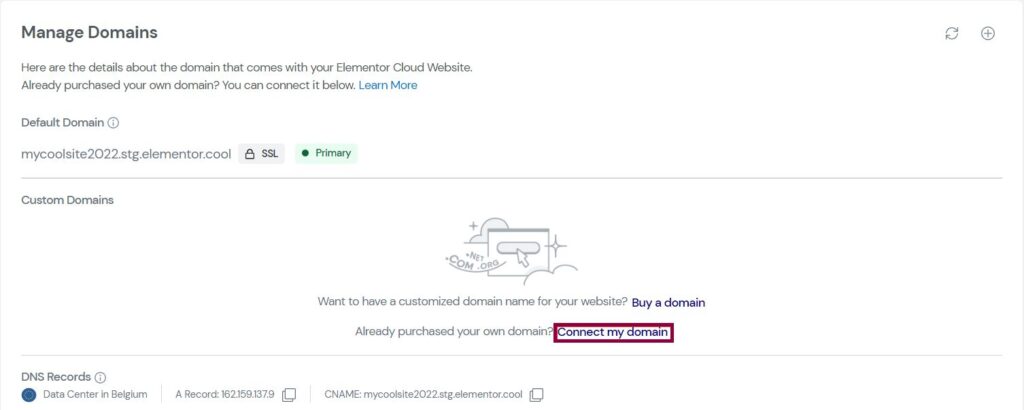
Теперь откроется всплывающее окно.
Во всплывающем окне введите приобретенное вами пользовательское доменное имя и нажмите Let’s begin. Как правило, вы будете использовать доменное имя без www перед ним.
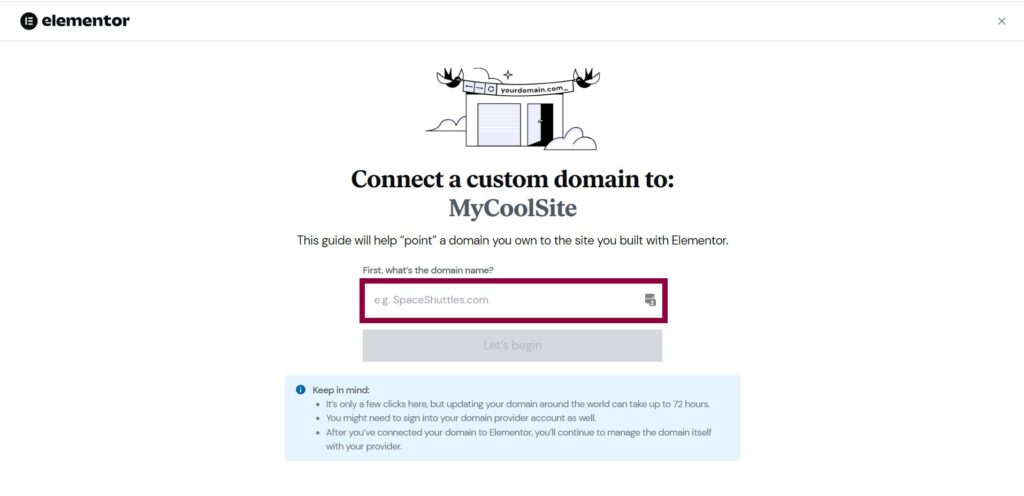
По умолчанию система будет использовать введенное вами имя в качестве основного домена, а также подключит имя с www перед ним. (Например, mysite.com будет основным доменом и www.mysite.com также будет подключен).
Примечание: подключение домена может занять до 72 часов.
Редактирование настроек доменного имени у провайдера
Если эти значения по умолчанию устраивают, нажмите Let’s begin.

На следующем этапе вам нужно будет открыть новую вкладку в браузере и войти в учетную запись поставщика доменного имени, если вы этого еще не сделали.
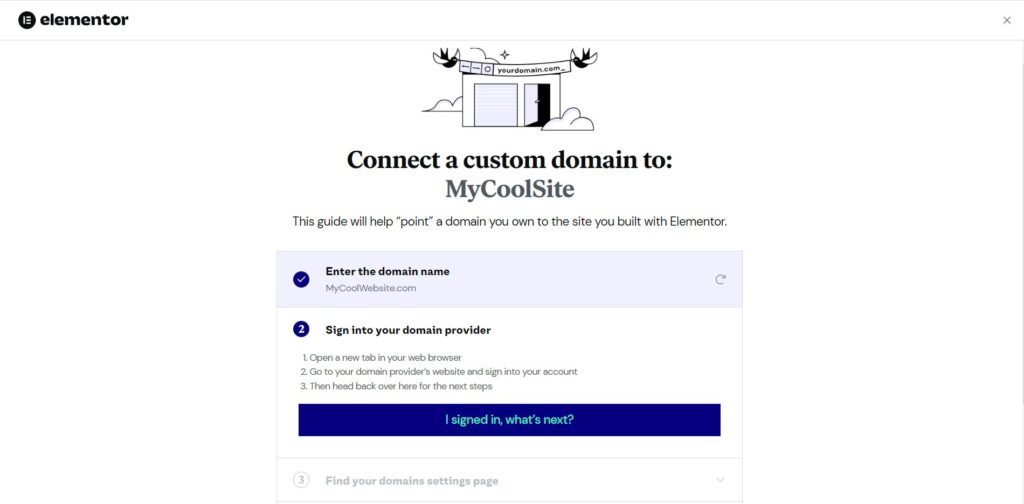
После входа в систему нажмите кнопку I signed in.
Войдите в свою учетную запись на сайте регистратора
После того как вы вошли на сайт регистратора в новой вкладке браузера, вам нужно получить доступ к настройкам вашего домена. Это зависит от поставщика доменного имени.
После того как вы нашли настройки вашего домена, нажмите кнопку Found it.

После того, как вы нашли настройки вашего домена, нажмите кнопку Found it.
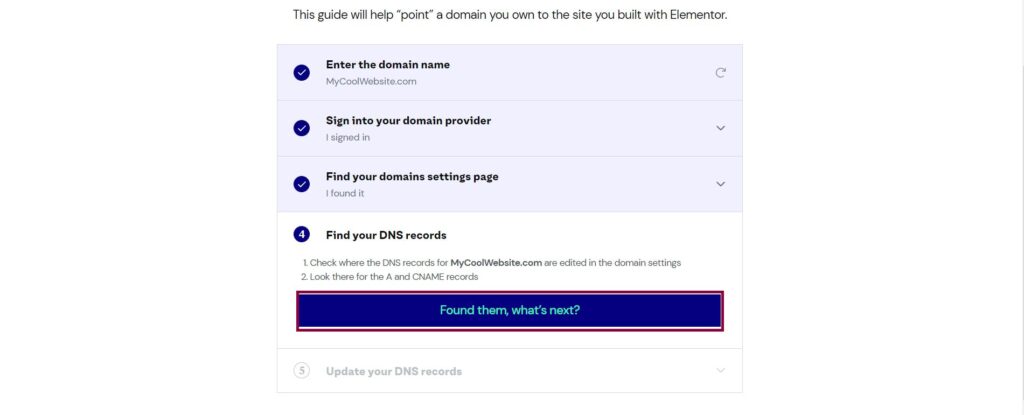
Теперь вы можете получить доступ к A-записи и CNAME вашего сайта, размещенного на хостинге Elementor. Используйте значок, чтобы скопировать эти A-запись и CNAME и использовать их для обновления A-записи и CNAME, найденных в настройках вашего домена.
Каждый поставщик доменных имен имеет свой собственный способ редактирования A-записи и CNAME. В конце этой статьи вы можете увидеть пример того, как изменить A-запись и CNAME.
Примечание: Если ваш домен помечен как Parked или является доменом AAAA, вам, возможно, придется удалить существующую запись.
Важно: Если ваш домен размещен на Cloudflare, вы должны отключить прокси. По умолчанию он включен, и это не позволит правильно подключить домен. Необходимо установить значение ‘Только DNS’.
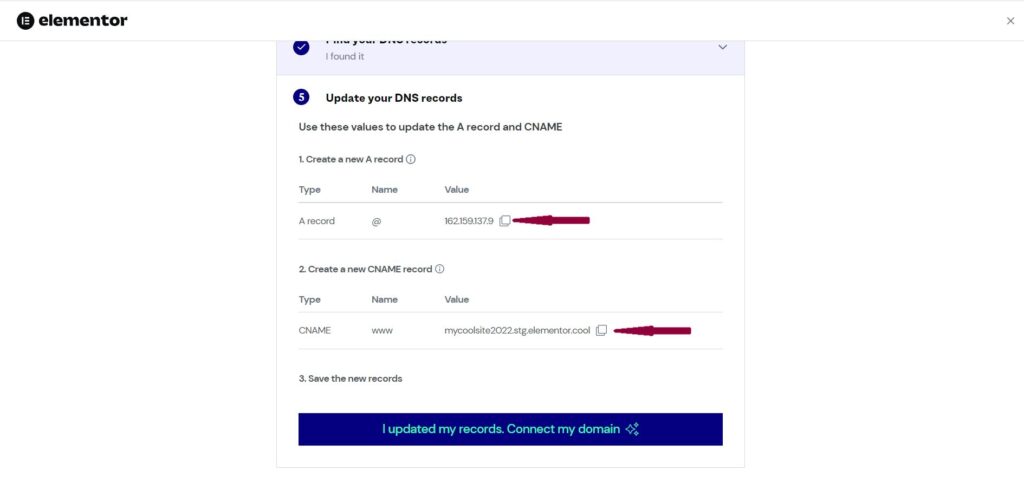
Сохраните новые настройки домена, заданные поставщиком доменных имен.
Нажмите I updated my records. Connect my domain.
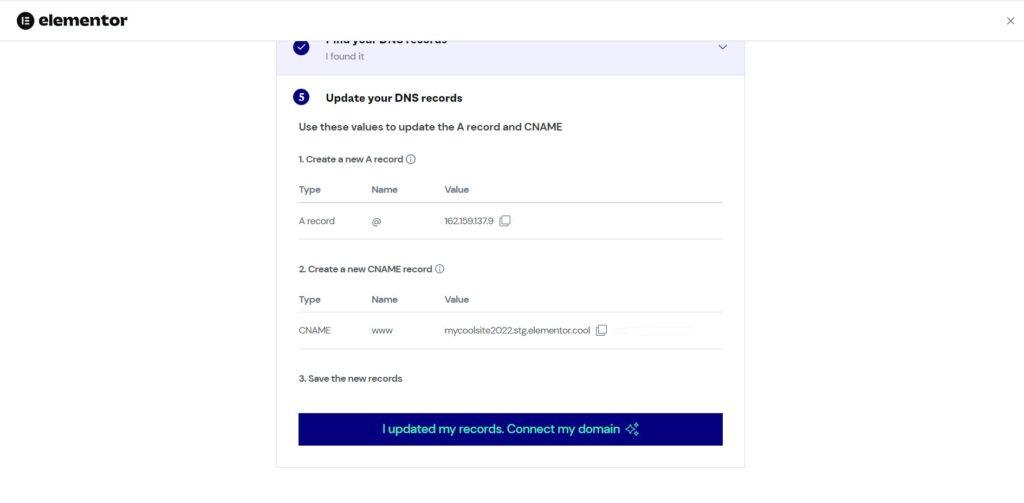
Connect my domain
- Подождите, пока изменения DNS распространятся (это может занять до 72 часов).
- Мы выпустим SSL-сертификат для вашего сайта
- Когда ваш домен будет готов, мы уведомим вас по электронной почте
Примечания
Удаление существующих записей
Припаркованные домены
После покупки домена он может отображаться в вашем списке доменов как «Parked». Сначала вам нужно будет удалить или отредактировать его, чтобы он указывал на ваш аккаунт Hosted Elementor.
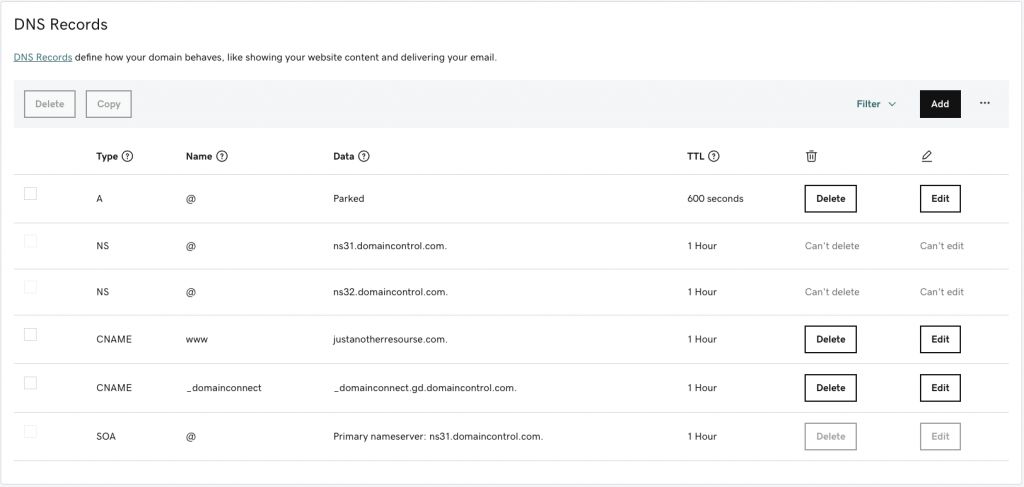
AAAA-записи
Если в DNS-записях вашего домена есть набор записей AAAA (IPv6), его необходимо удалить, так как эти типы записей (IPv6) пока не совместимы с Elementor Cloud Websites.
Пример добавления записи A
Запись A — это наиболее распространенный метод указания домена на ваш сайт Elementor Cloud. Запись A назначает адрес вашего домена определенному IP-адресу (например, пример указывает на IP-адрес 162.159.137.9).
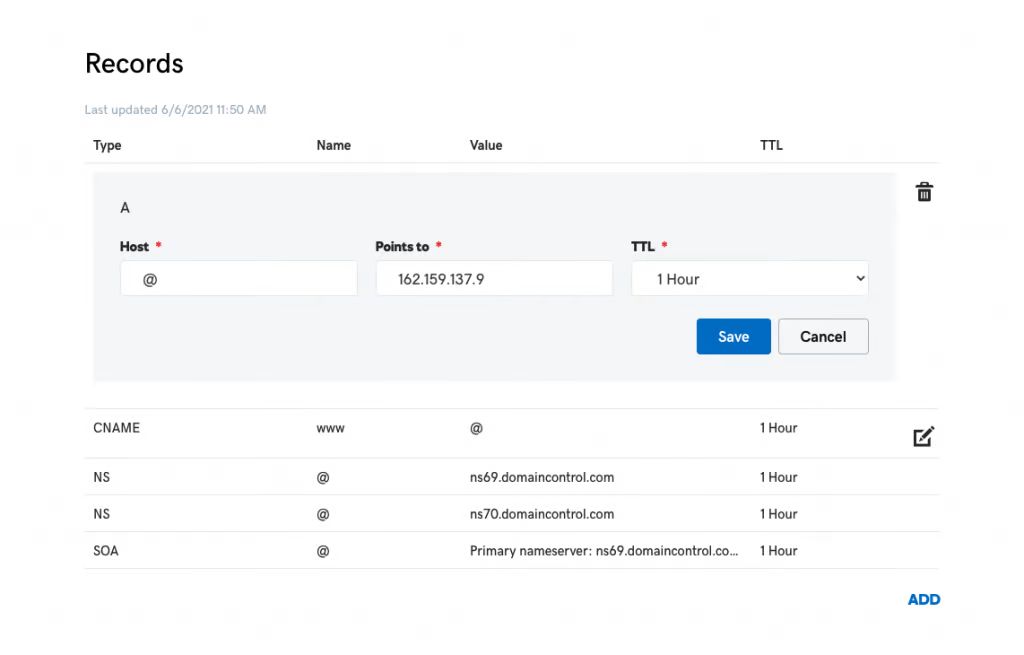
В настоящее время правильными IP-адресами являются 162.159.137.9 и 162.159.138.9. Вы увидите правильный IP в панели управления сайтом Elementor Cloud.
Пример изменения записи CNAME для адреса www
Альтернативным способом указания вашего домена на ваш облачный аккаунт является добавление записи CNAME, которая указывает ваш домен на домен вашего облачного сайта Elementor. Например, если ваше доменное имя example.com, а ваш облачный сайт Elementor Cloud, например, example.elementor.cloud, создайте запись CNAME на example.com, которая будет указывать на example.elementor.cloud.
Изменение CNAME
Чтобы направить адрес «www» на ваш сайт, размещенный в Elementor, вам нужно создать запись CNAME с именем хоста, установленным на «www».
Для этого выполните следующие действия:
- Нажмите Добавить.
- Перейдите в выпадающее меню Тип и выберите CNAME.
- Перейдите в поле Имя и введите «www».
- Перейдите в поле Значение и введите ваш основной домен.
- Найдите выпадающее меню TTL и выберите вариант 1 час.
- Нажмите кнопку Добавить запись.
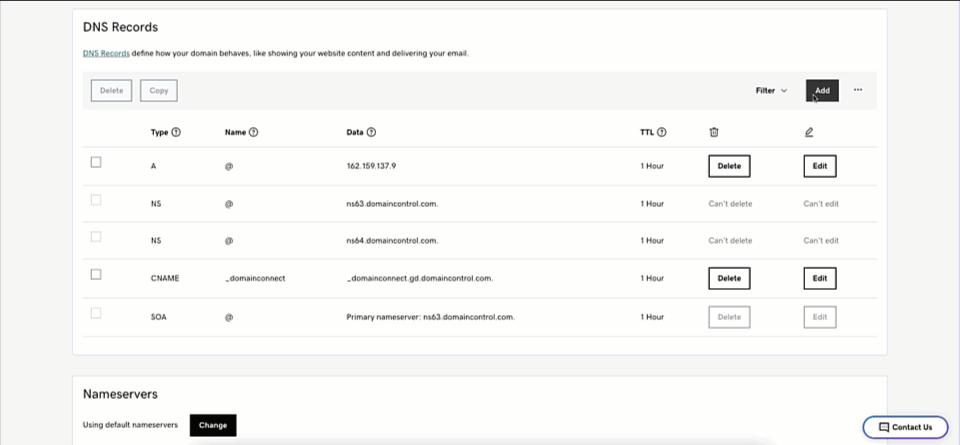
Связанный контент
- Как купить сайт на хостинге Elementor?
- Технология, лежащая в основе хостинговых веб-сайтов Elementor
- Восстановление предыдущей версии веб-сайта на хостинге Elementor
- Веб-сайты на хостинге Elementor: Перенос существующего сайта на хостинг Elementor




0